Google Maps cung cấp một tính năng vô cùng tiện lợi cho phép người dùng dán nhãn địa điểm cụ thể. Chức năng này đặc biệt hữu ích cho những nơi bạn thường xuyên ghé thăm, giúp bạn không cần phải mất công tìm kiếm mỗi khi bắt đầu hành trình. Bằng cách tùy chỉnh tên các địa điểm quen thuộc, quá trình định vị và chỉ đường trên Google Maps sẽ trở nên nhanh chóng và hiệu quả hơn rất nhiều, nâng cao trải nghiệm sử dụng cá nhân hóa.
Cách Dán Nhãn Một Địa Điểm Cụ Thể Trên Google Maps
Khi một địa điểm đã được dán nhãn, tên nhãn tùy chỉnh của nó sẽ xuất hiện cùng với tên thực tế trong kết quả tìm kiếm. Điều này có nghĩa là nếu bạn đã tạo nhãn địa điểm Google Maps là “Phòng Gym” cho một cơ sở tập luyện, bạn chỉ cần nhập “Phòng Gym” vào thanh tìm kiếm thay vì tên đầy đủ của địa điểm đó.
Để thêm nhãn vị trí Google Maps, bạn hãy thực hiện theo các bước sau:
- Mở ứng dụng Google Maps và tìm kiếm địa điểm bạn muốn dán nhãn.
- Trong hàng các tùy chọn hiển thị, hãy nhấn vào Thêm (More) và chọn Thêm nhãn (Add label).
- Nhập tên tùy chỉnh cho địa điểm của bạn hoặc chọn một trong các gợi ý có sẵn. Nhấn Lưu (Save) để xác nhận.
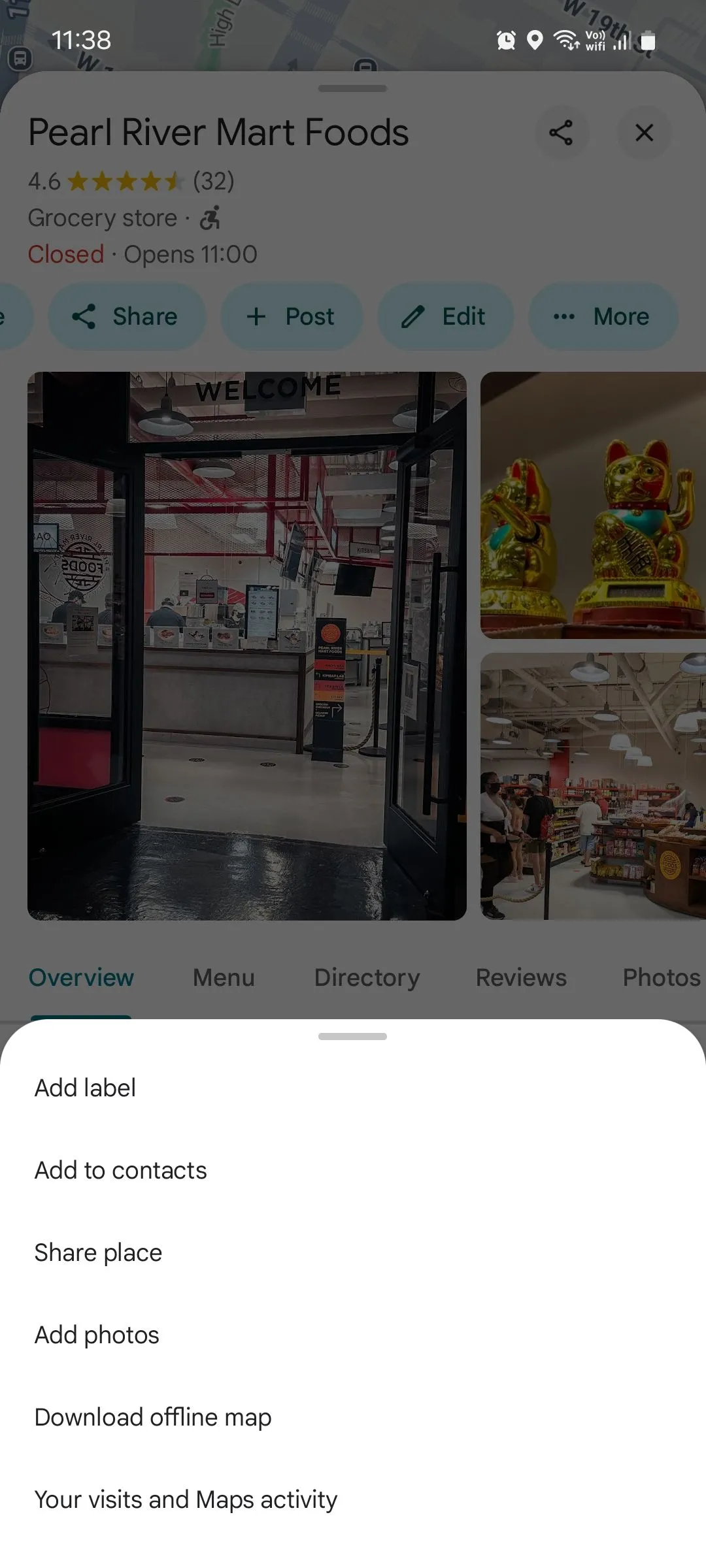 Tùy chọn vị trí trên Google Maps để thêm nhãn
Tùy chọn vị trí trên Google Maps để thêm nhãn
Bạn có thể nhận thấy Google Maps đưa ra các gợi ý nhãn như Nhà, Cơ quan, Phòng Gym, hoặc Trường học. Chúng tôi đặc biệt khuyến nghị bạn nên thiết lập hai nhãn quan trọng là Nhà (Home) và Cơ quan (Work). Lý do là khi bạn ra lệnh cho Google Assistant “chỉ đường về nhà”, trợ lý sẽ không thể giúp bạn nếu không biết địa chỉ nhà của bạn.
Cần lưu ý rằng các lệnh thoại để điều hướng đến các địa điểm đã dán nhãn dường như chỉ hoạt động với Google Assistant chứ không phải Gemini. Vì vậy, nếu bạn đã chuyển sang Gemini nhưng vẫn muốn dùng lệnh thoại để đến các địa điểm này, bạn có thể cân nhắc chuyển về Google Assistant.
Quản Lý Các Địa Điểm Đã Dán Nhãn Trên Google Maps Dễ Dàng
Sau khi đã dán nhãn địa điểm cho một vài nơi, bạn có thể xem và quản lý tất cả chúng tại một vị trí tập trung. Các bước để truy cập danh sách này như sau:
- Mở Google Maps và truy cập tab Bạn (You).
- Trong phần “Danh sách của bạn”, nhấn vào Đã dán nhãn (Labeled). Nhấn vào biểu tượng ba chấm để xem các tùy chọn.
- Tại đây, bạn có thể chia sẻ địa điểm đã dán nhãn, xóa hoàn toàn nhãn đó, hoặc thêm nhãn vị trí Google Maps mới.
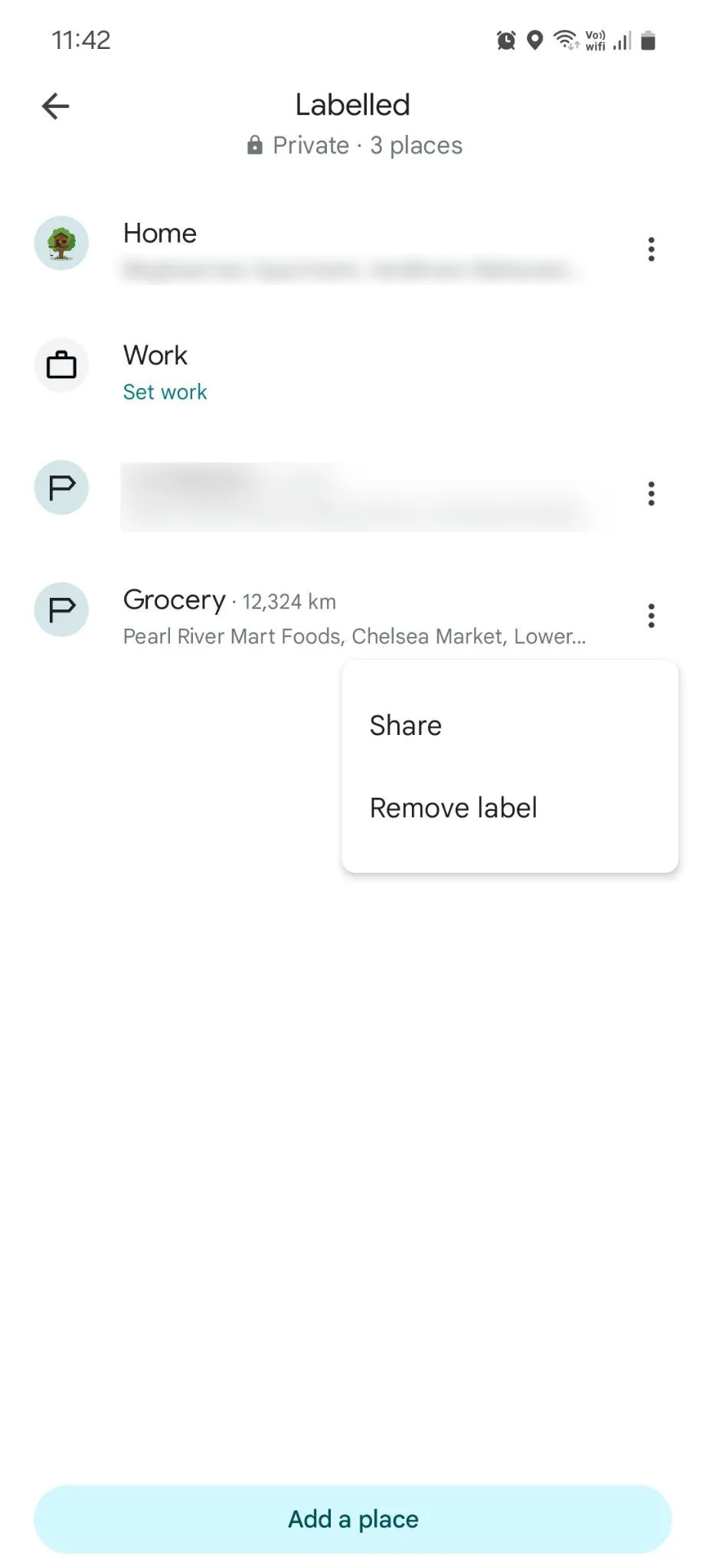 Menu quản lý địa điểm đã dán nhãn trên Google Maps
Menu quản lý địa điểm đã dán nhãn trên Google Maps
Bạn cũng sẽ nhận thấy các địa điểm đã dán nhãn thường xuất hiện ngay dưới thanh tìm kiếm để truy cập nhanh chóng. Vì vậy, lần tới khi bạn cần đến một trong số chúng, chỉ cần nhấn vào nhãn đã chọn để bắt đầu điều hướng — không cần phải gõ bất cứ điều gì.
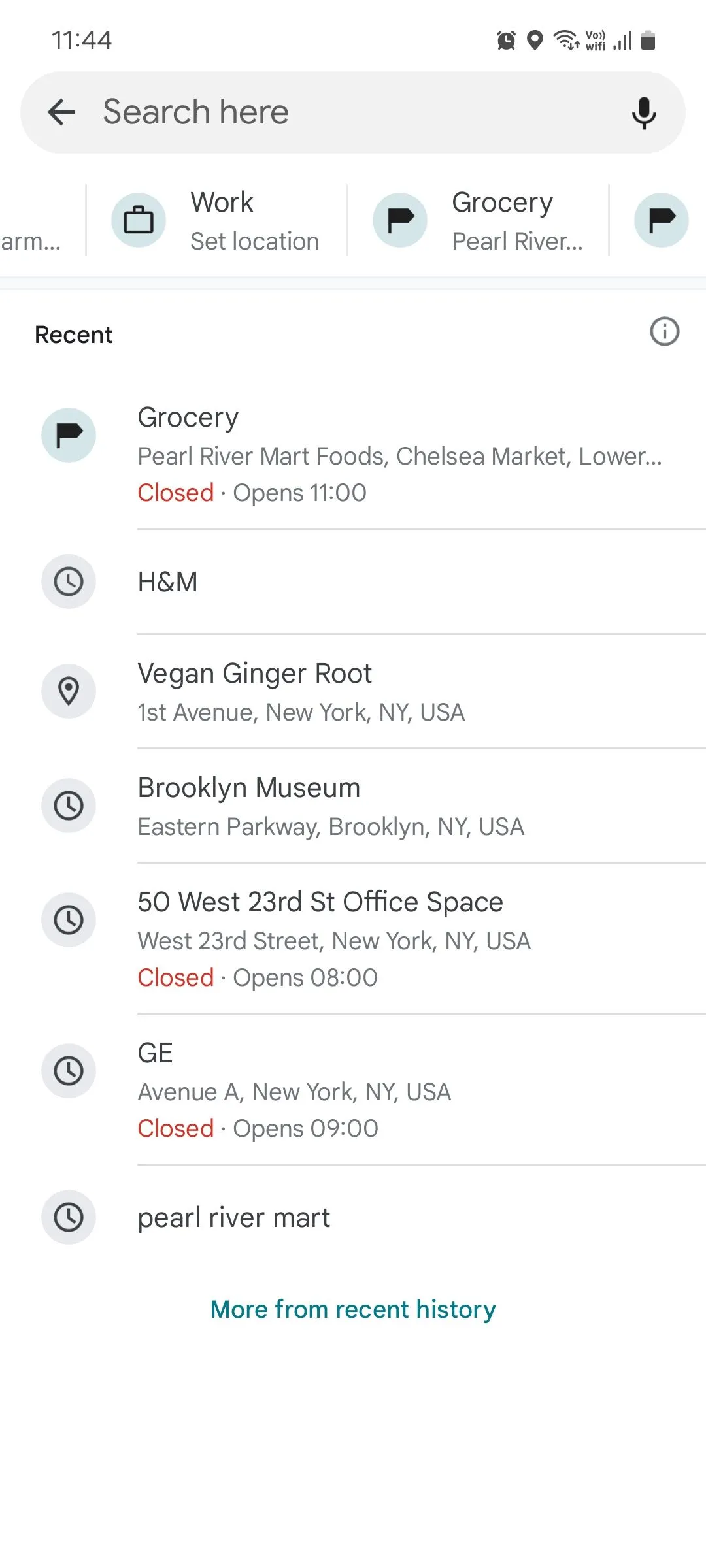 Thanh tìm kiếm Google Maps hiển thị nhãn địa điểm
Thanh tìm kiếm Google Maps hiển thị nhãn địa điểm
Việc tối ưu Google Maps bằng cách dán nhãn địa điểm không chỉ giúp bạn tiết kiệm thời gian mà còn nâng cao đáng kể sự tiện lợi trong các hoạt động điều hướng hàng ngày. Ngoài ra, Google Maps còn có rất nhiều tính năng hữu ích khác có thể giúp cuộc sống của bạn dễ dàng hơn. Hãy khám phá chúng để tận dụng tối đa ứng dụng này!


